FirefoxでWebGLが動かない時の対処法を紹介!
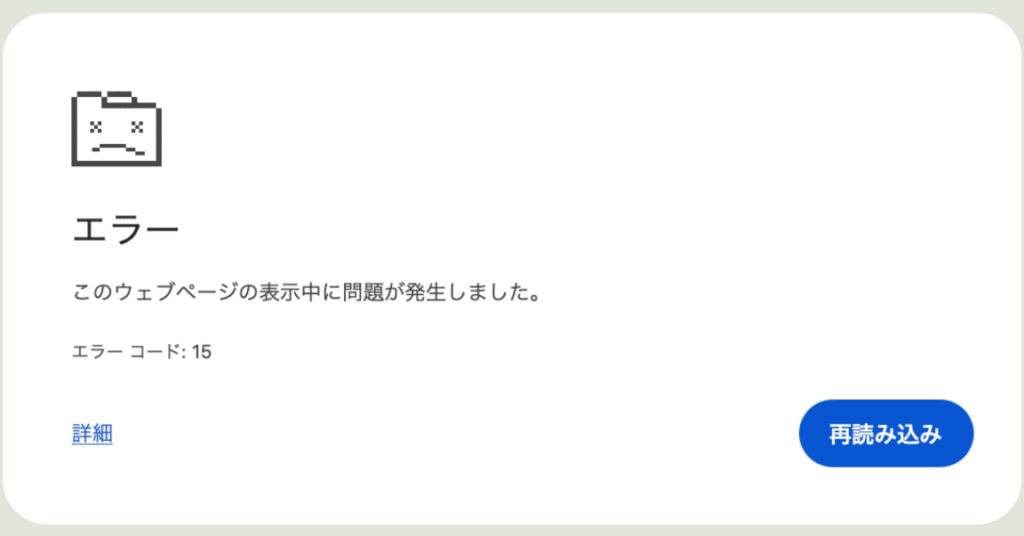
FirefoxでWebGLが動作しないときには、いくつかの原因が考えられます。この記事では、その原因と対処法を解説していきます。

FirefoxでWebGLが動かないのはなぜですか?
FirefoxでWebGLが動作しない原因としては、以下の可能性が考えられます。
* ブラウザの設定が正しく設定されていない: WebGLを有効にするには、Firefoxの「about:config」ページにアクセスして「webgl.disabled」設定を「false」に設定する必要があります。
* グラフィックスドライバが古い: グラフィックスドライバが最新でない場合、WebGLをサポートしない可能性があります。グラフィックスカードのメーカーのウェブサイトから最新のドライバをダウンロードしてインストールしてください。
* ハードウェアがWebGLをサポートしていない: 一部の古いグラフィックスカードはWebGLをサポートしていません。グラフィックスカードの仕様を確認して、WebGLに対応していることを確認してください。
* ウェブサイトの問題: 特定のウェブサイトでWebGLが動作しない場合は、そのウェブサイトに問題がある可能性があります。ウェブサイトの開発者に問い合わせてください。
* アドオンの干渉: 一部のアドオンはWebGLの動作に干渉する可能性があります。アドオンを無効にして、問題が解決するかどうかを確認してください。
* セキュリティ設定が厳しすぎる: Firefoxのセキュリティ設定が高すぎると、WebGLの動作がブロックされる可能性があります。セキュリティ設定を「標準」または「低」に下げてください。
WebGLを有効にするにはどうすればいいですか?
WebGLを有効にするには、次の手順に従います。
1. ブラウザの設定を確認する。
- WebGLをサポートしているブラウザを使用していることを確認します。現在は、ほとんどの主要なブラウザ(Chrome、Firefox、Safari、Edgeなど)がWebGLをサポートしています。
- ブラウザの設定でWebGLが有効になっていることを確認します。通常、この設定は「詳細設定」または「実験的な機能」のセクションにあります。
2. 最新のグラフィックスドライバをインストールする。
- グラフィックスカードに最新のドライバがインストールされていることを確認します。これにより、WebGLの最適なパフォーマンスが確保されます。ドライバは、グラフィックスカードの製造元のWebサイトからダウンロードできます。
3. WebGLテストページを開く。
- WebGLが有効になっているかどうかをテストするには、WebGLテストページ(https://get.webgl.org/)を開きます。
- ページに「WebGLが有効になりました」と表示されれば、WebGLが有効になっています。
4. WebGLを使用する。
- WebGLを使用するには、WebGL対応のライブラリまたはフレームワークが必要です。Three.jsやBabylon.jsなどが人気があります。
- ライブラリまたはフレームワークをプロジェクトに追加したら、WebGLを使用して3Dグラフィックスを作成できます。
追加のヒント:
* WebGLを有効にすることができない場合は、ブラウザが最新かどうかを確認します。 古いブラウザではWebGLがサポートされていない可能性があります。
* グラフィックスカードがWebGLをサポートしていることを確認します。 古いグラフィックスカードではWebGLがサポートされていない可能性があります。
* 一部のWebサイトでは、WebGLが正しく機能するために追加のプラグインやアドオンが必要になる場合があります。 これらのプラグインやアドオンは、Webサイトの指示に従ってインストールします。
Firefoxでwebgl2を有効にするには?
FirefoxでWebGL2を有効にするには、以下の手順に従ってください。
1. Firefoxのアドレスバーに「about:config」と入力します。
2. 「リスクを承諾し続行」をクリックします。
3. 検索バーに「webgl.enable-webgl2」と入力します。
4. 「webgl.enable-webgl2」という名前のブール値設定が表示されます。
5. 設定を右クリックし、「トグル」を選択します。
6. 設定が「真」に設定されていることを確認します。
7. Firefoxを再起動します。
これにより、FirefoxでWebGL2が有効になります。
WebGLに対応したブラウザは?
WebGLに対応したブラウザは次のとおりです。
* Google Chrome
* Microsoft Edge
* Mozilla Firefox
* Safari
* Opera
よくある質問
FirefoxでWebGLが動かない時の対処法 - よくある質問
グラフィックスドライバが最新かどうかを確認する方法を教えてください。
* Windows:
* 「デバイスマネージャ」を開く(「スタート」メニューから「devmgmt.msc」と入力)
* 「ディスプレイアダプター」を展開
* グラフィックカードを右クリックし、「ドライバの更新」を選択
* Mac:
* 「システム環境設定」を開く
* 「ソフトウェアアップデート」をクリック
* 更新プログラムがある場合は、一覧に表示されます。
* Linux:
* ターミナルを開き、次のコマンドを実行:
```
sudo apt-get update
sudo apt-get upgrade
```
Firefoxのハードウェアアクセラレーションが無効になっているかどうかを確認する方法を教えてください。
* 「about:config」と入力してFirefoxのアドレスバーにアクセス
* 「gfx.direct2d.disabled」を検索
* 値が「true」の場合は、「変更」ボタンをクリックして「false」に変更
WebAssemblyが有効になっているかどうかを確認する方法を教えてください。
* 「about:config」と入力してFirefoxのアドレスバーにアクセス
* 「javascript.options.wasm」を検索
* 値が「false」の場合は、「変更」ボタンをクリックして「true」に変更
WebGLがサポートされているかどうかを確認する方法を教えてください。
* 「about:support」と入力してFirefoxのアドレスバーにアクセス
「グラフィックス」セクションで、「WebGL」の行を探す
* WebGLがサポートされていない場合は、「WebGL 2.0が有効になっています」と表示されます。
その他のヒントを教えてください。
* Firefoxを再起動する
* FirefoxのキャッシュとCookieを削除する
* 他のブラウザでWebGLが動作するかどうかを確認する
* グラフィックカードの製造元にサポートを依頼する
FirefoxでWebGLが動かない時の対処法を紹介! に類似した他の記事を知りたい場合は、Gēmu no Shōkai カテゴリにアクセスしてください。
コメントを残す

関連記事